libcef.dll が見つかりません: このエラーを修正する方法
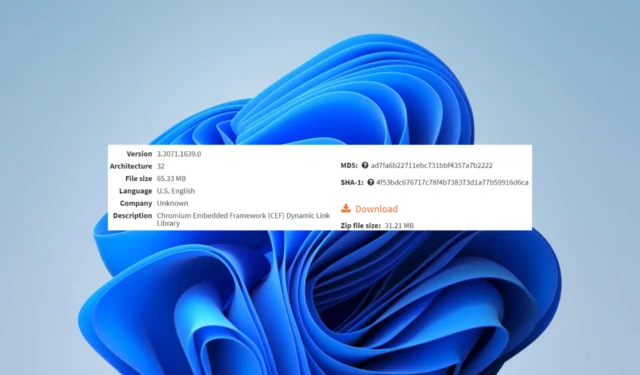
DLL エラーは、ご存じよりも一般的です。libcef.dll の欠落は、多くの考えられるエラーの 1 つにすぎません。
このガイドでは、最も効果的な解決策を順を追って説明し、潜在的な原因を調査して、問題が繰り返されないようにします。
Libcef DLL ファイルとは?
この DLL は、ブラウザーをアプリケーションに埋め込むために開発者が使用するオープンソース プロジェクトである Chromium Embedded Framework (CEF) の重要な部分です。
DLL ファイルにはプロジェクトのコードが格納され、JavaScript の実行、HTML レンダリング、および通信がサポートされます。欠落している場合、これらの依存アプリは完全に機能しません。
libcef.dll が見つからない場合はどうすればよいですか?
1. 専用の修理ツールを使用する
これは際立つ優れた例の 1 つです。ネイティブの Windows DLL ファイルを修正するためによく使用されますが、サードパーティの libcef.dll が見つからないというエラーにも効果的です。
エラーを引き起こした可能性のある互換性の問題を解決するのに役立つため、問題なく動作します。
2.ウイルス対策ソフトウェアを無効にする
- タスクバーの非表示のアクセス矢印をクリックします。
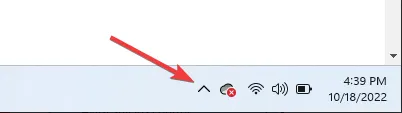
- アンチウイルス アイコンをクリックし、[アバスト シールド コントロール]にカーソルを合わせ、[10 分間無効にする] を選択します (この手順はアンチウイルス ソフトウェアによって異なります)。
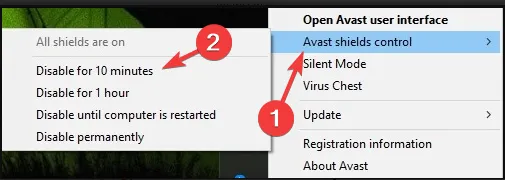
- エラーを引き起こしたプログラムを再起動して、エラーが修正されているかどうかを確認してください。
3. DLL を手動で再ダウンロードする
ファイルが破損しているか、誤ってコンピュータから削除された場合は、手動でダウンロードするのが実用的な解決策です。
これらのいずれの場合も、 libcef.dll ダウンロード ページに移動して、新しいファイルのコピーを取得する必要があります。ダウンロードしたファイルは、アプリを実行する前に、問題のあるアプリケーションと同じフォルダーに配置する必要があります。
ランダムな Web サイトから DLL を取得しないように注意することをお勧めします。これらの Web サイトは、マルウェアを導入し、コンピューターを危険にさらすために使用されることが多いためです。
4. バックアップから復元する
習慣的にファイルを保存してバックアップしている場合、この DLL がどこかに保存されている可能性があります。その場合は、libcef.dll が見つからないというエラーが発生しているコンピューターにコピーして戻す必要があります。
これが完了したら、問題を引き起こすアプリケーションと同じディレクトリに配置すると、問題なくアプリを実行できるはずです。
5. ファイル スキャンを実行する
- Windows +を押してcmdRと入力し、 + +を押します。CtrlShiftEnter
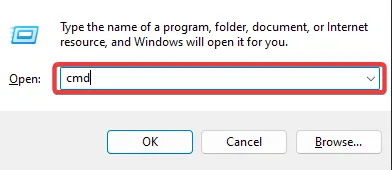
- 以下のスクリプトを入力して、 を押しますEnter。
sfc /scannow - スキャンが実行されるまで待ちます。場合によっては数分かかる場合があります。その後、手順でエラーが修正されることを確認してください。
この記事で説明するのはこれだけですが、ここまで読んだ場合は、欠落している libcef.dllを修正する必要があります。
私たちが見逃した解決策はありますか?コメントで私たちに連絡し、あなたにとって何がうまくいったか教えてください.



コメントを残す